휴대폰 또는 PC에서 줌 프로필 사진을 제거하는 방법

Zoom 프로필 사진을 제거하는 방법과 그 과정에서 발생할 수 있는 문제를 해결하는 방법을 알아보세요. 간단한 단계로 프로필 사진을 클리어하세요.
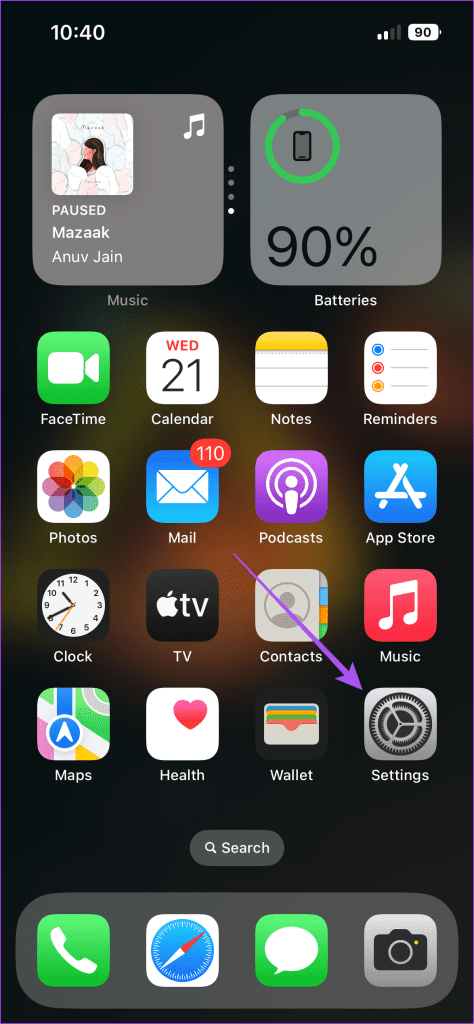
당신은 웹서핑을 할 때마다 다양한 광고회사의 고객이 됩니다. 귀하가 특정 제품이나 서비스를 검색하면 즉시 광고 게재가 시작됩니다. 이를 교차 사이트 추적이라고 하며 Apple은 Safari를 사용하여 웹을 탐색하는 동안 이를 방지할 수 있는 옵션을 제공합니다.
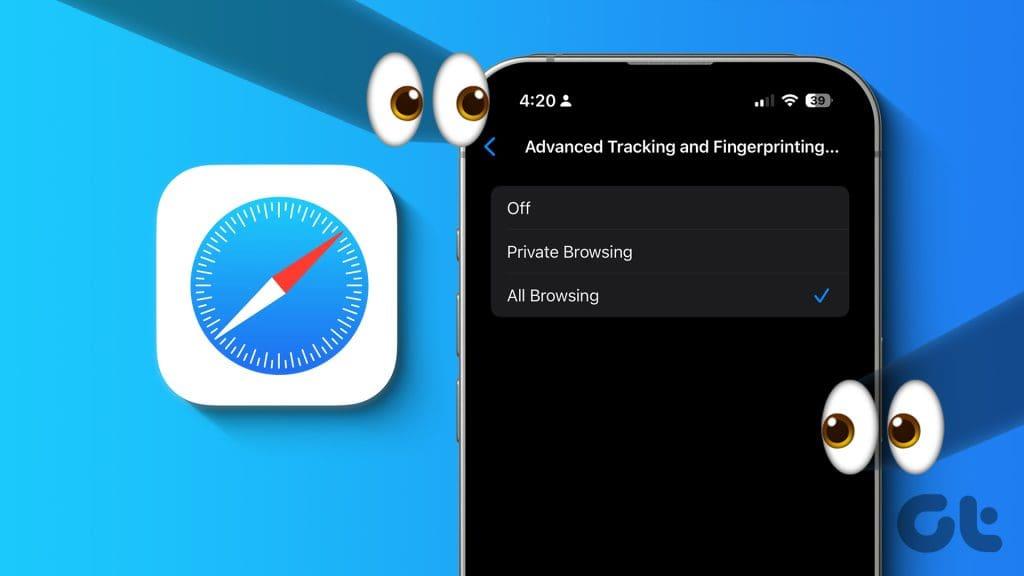
iOS 17, iPadOS 17 및 macOS Sonoma 출시와 함께 Apple은 고급 추적 및 지문 보호 기능을 통해 온라인 개인 정보를 보호할 수 있는 더 나은 방법을 도입했습니다. 안타깝게도 Safari에서는 이 기능을 활성화해야 합니다. 이 게시물에서는 이를 활성화하고 Safari에서 웹사이트 추적기를 삭제하는 단계를 공유합니다.
Facebook 및 Instagram과 같은 회사는 온라인 활동을 추적하여 디지털 ID 또는 지문을 만듭니다. 이 디지털 지문은 기업이 사용자의 검색 기록과 온라인 기본 설정을 기반으로 광고를 선별하고 표시하는 데 도움이 되는 디지털 페르소나와 같습니다.
Safari에서 광고 차단기를 설치하고 개인정보 보호 브라우징을 사용할 수 있습니다. 그러나 이는 데이터 추적기, 스패머 및 해커로부터 사용자를 보호하는 데는 약간 비효율적입니다. 또 다른 온라인 보호 계층을 만들기 위해 Apple은 고급 추적 및 지문 보호 옵션을 공개했습니다 . 이 기능을 활성화하면 온라인 추적기가 사용 중인 장치, 브라우저 확장 등과 같은 개인 정보가 포함된 디지털 지문을 수집하는 것을 방지할 수 있습니다.
이 기능을 활성화한 후에는 귀하가 방문하는 웹사이트에서 개인화된 추천 경험을 즐길 수 없다는 점에 유의하세요.
iPhone의 Safari에서 링크 추적 보호를 활성화하면 브라우저는 모든 웹사이트 URL을 분석하고 링크에서 추적 매개변수를 제거하여 개인정보 침해를 방지합니다. 이 기능은 메일 앱이나 Safari의 메시지에서 링크를 열 때도 작동합니다. 브라우저에 문제가 발생하지 않도록 최신 버전의 iOS 17을 사용하고 있는지 확인하세요.
iPhone에서 활성화하는 것부터 시작해 보겠습니다.
1단계: 설정 앱을 열고 Safari를 탭합니다.
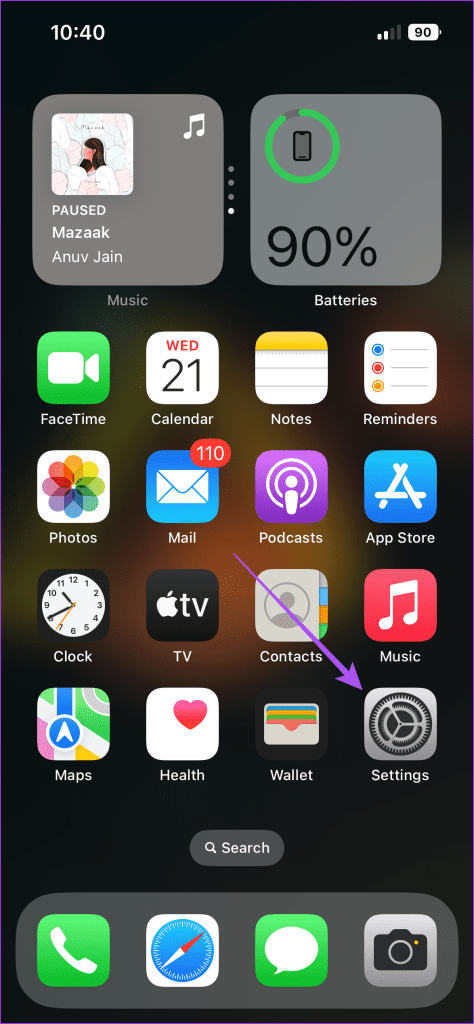
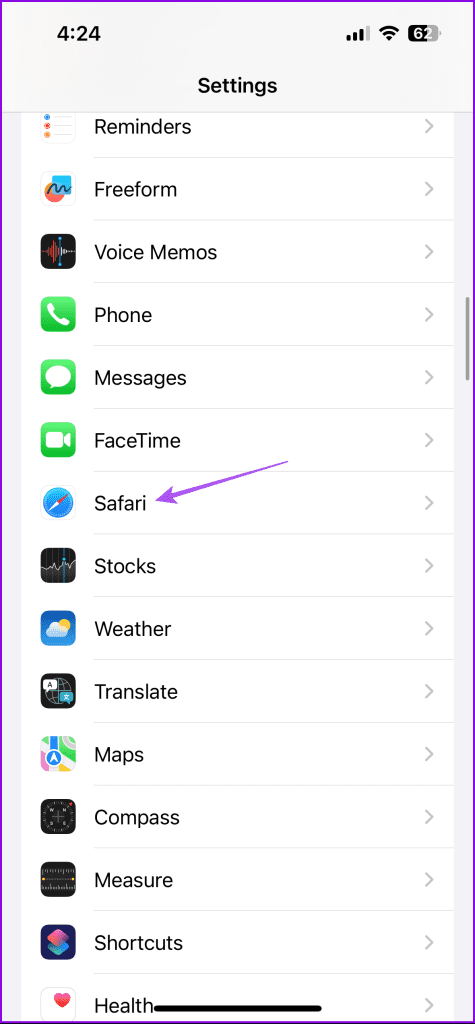
2단계: 아래로 스크롤하여 하단의 고급을 탭하세요.
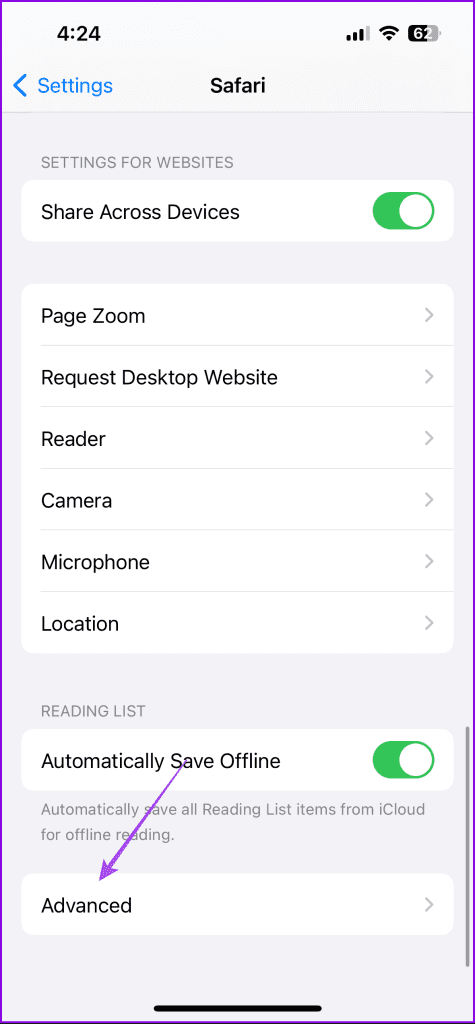
3단계: '고급 추적 및 지문 보호'를 탭하세요.
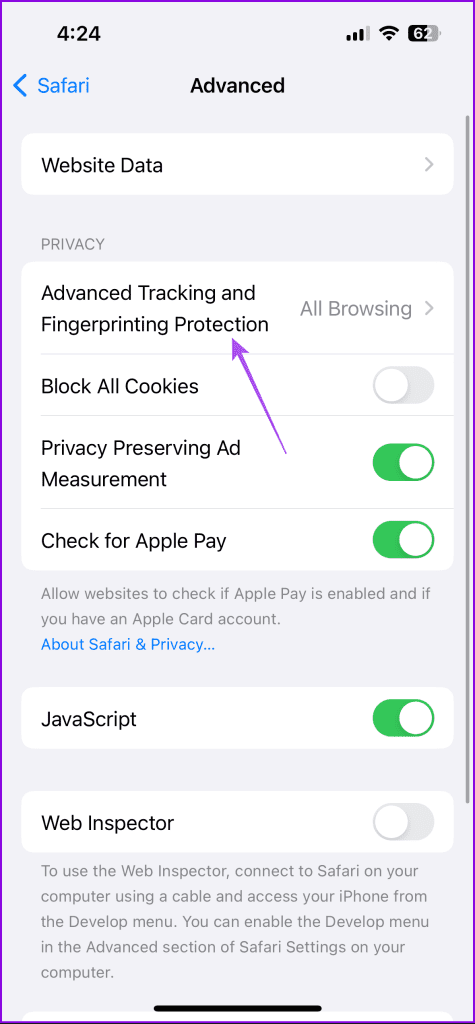
기본적으로 이 기능은 Safari의 개인 정보 보호 브라우징 탭에 활성화되어 있습니다. 모든 탐색 창에 대해 이를 선택하도록 선택할 수 있습니다.
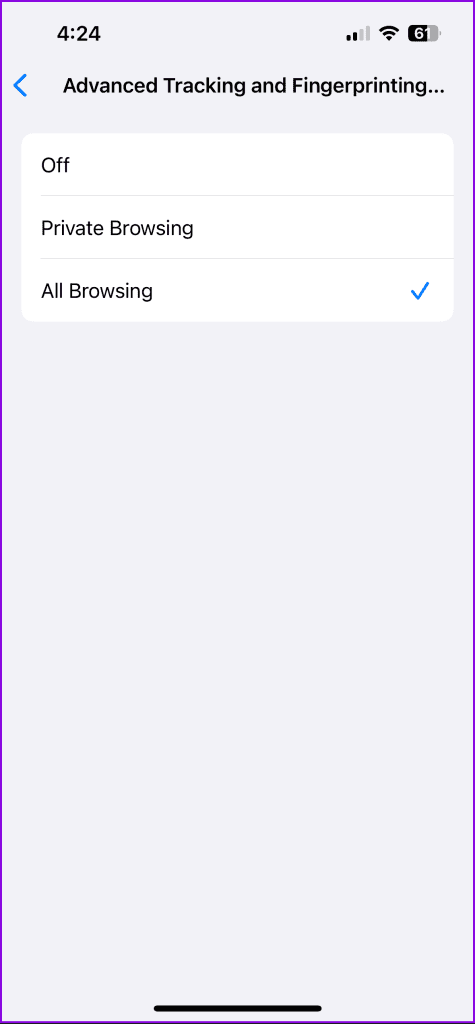
iPad에서 Safari를 사용하고 싶다면 고급 추적 및 지문 보호를 활성화하여 온라인 추적기로부터 자신을 보호할 수 있습니다. 브라우저에 문제가 발생하지 않도록 최신 버전의 iPadOS 17을 사용하고 있는지 확인하세요.
1단계: iPad에서 설정 앱을 엽니다.
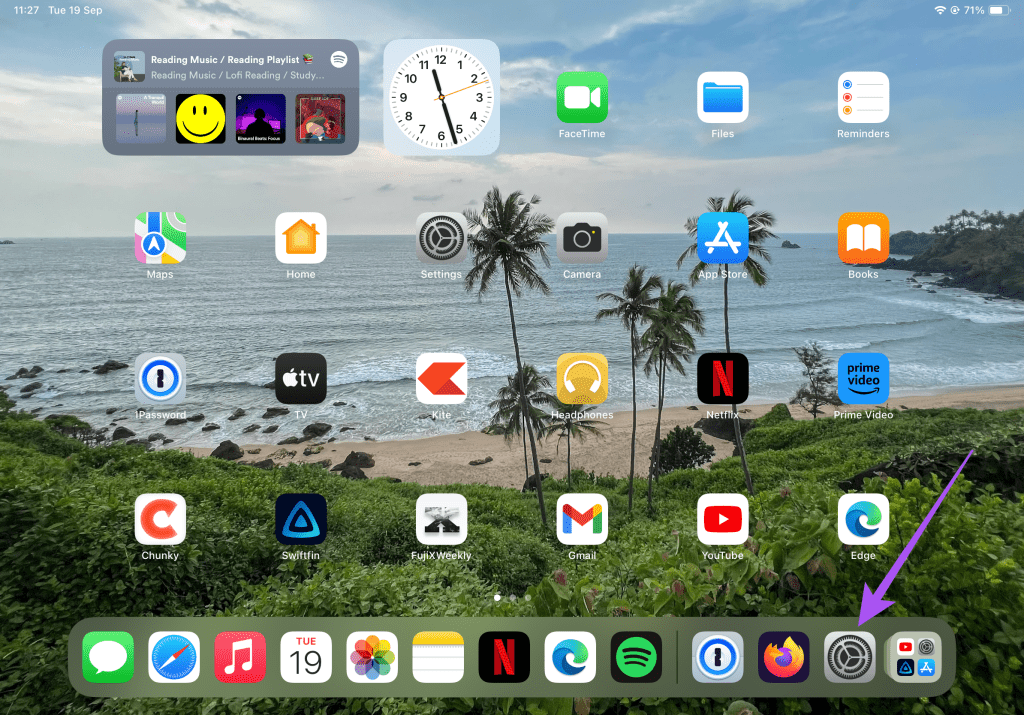
2단계: Safari를 탭하세요.
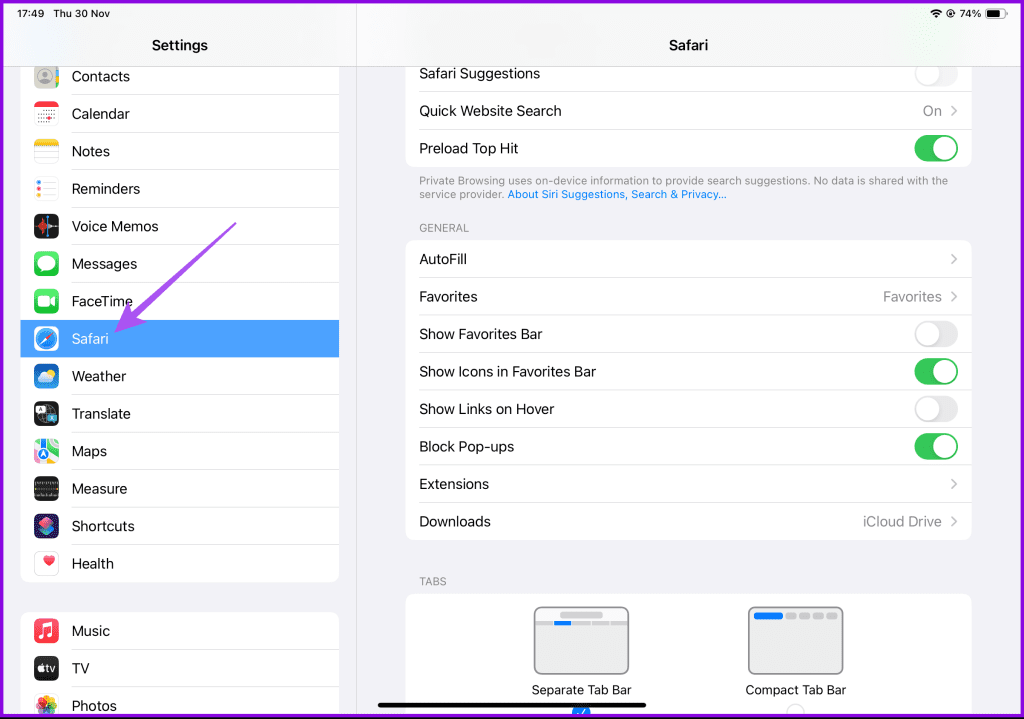
3단계: 오른쪽에서 아래로 스크롤하여 고급을 탭합니다.
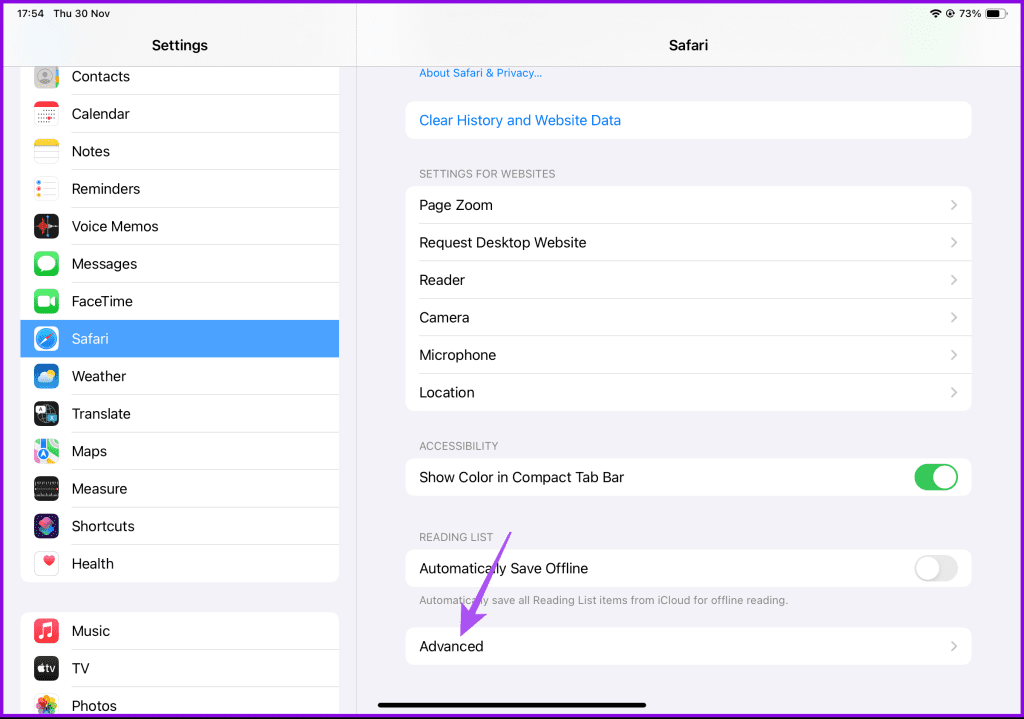
4단계: '고급 추적 및 지문 보호'를 선택합니다.
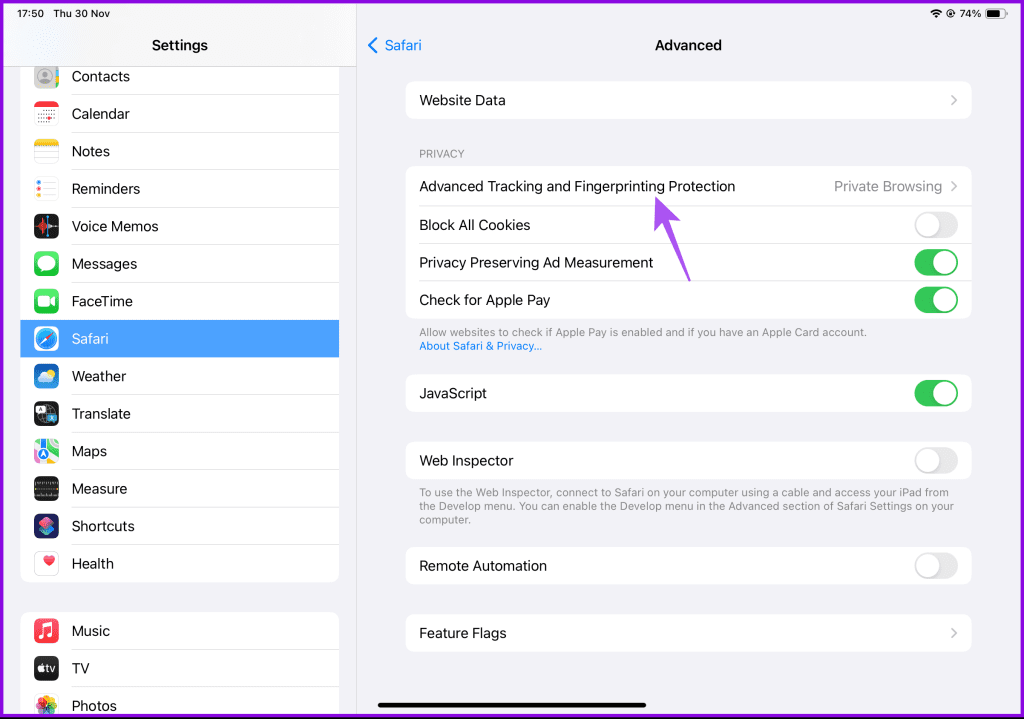
5단계: 모든 검색을 선택합니다.
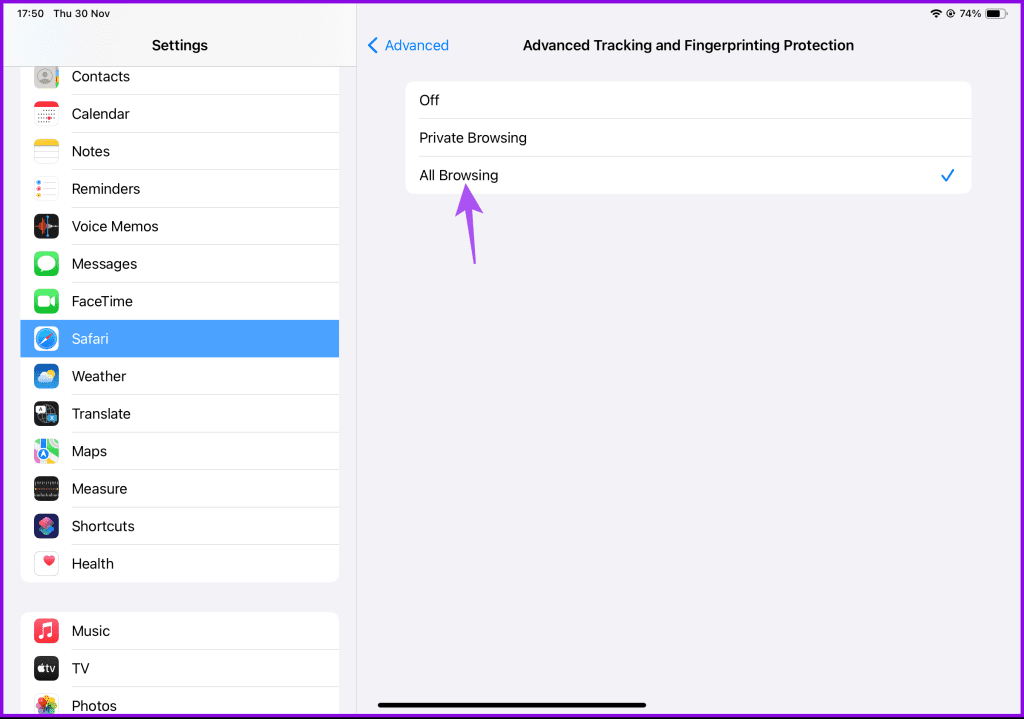
iPhone 또는 iPad에서 Safari를 사용하는 동안 문제가 발생하는 경우 가이드를 참조할 수도 있습니다 .
마지막으로 Mac의 Safari에서 웹 사이트 추적기를 삭제하는 기능을 활성화하는 방법은 다음과 같습니다. Mac의 다양한 Safari 프로필 에도 동일한 기능을 활성화할 수 있습니다 . 브라우저에 문제가 발생하지 않도록 최신 버전의 macOS Sonoma를 사용하고 있는지 확인하세요.
이 기능을 활성화하는 방법은 다음과 같습니다.
1단계: Command + 스페이스바 키보드 단축키를 눌러 Spotlight 검색을 열고 Safari를 입력한 후 Return 키를 누르세요.
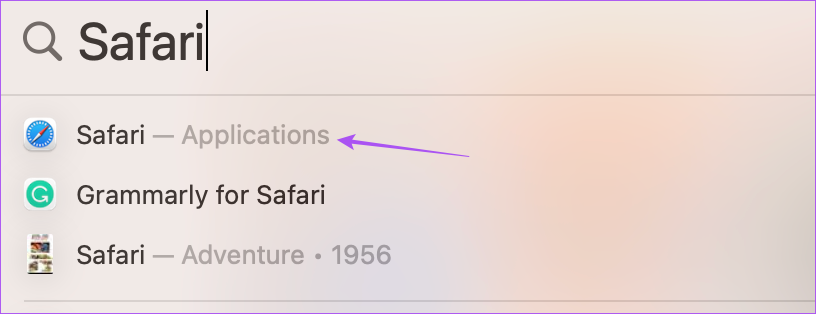
2단계: 왼쪽 상단 모서리에 있는 Safari를 클릭하고 설정을 선택합니다.
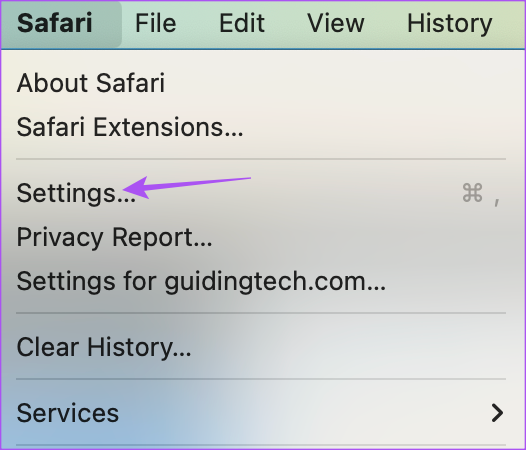
3단계: 고급 탭을 클릭합니다.
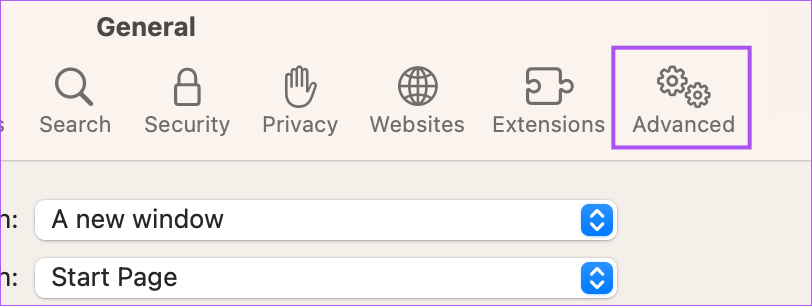
4단계: 고급 추적 및 지문 보호 사용 옆에 있는 드롭다운 메뉴를 클릭합니다.
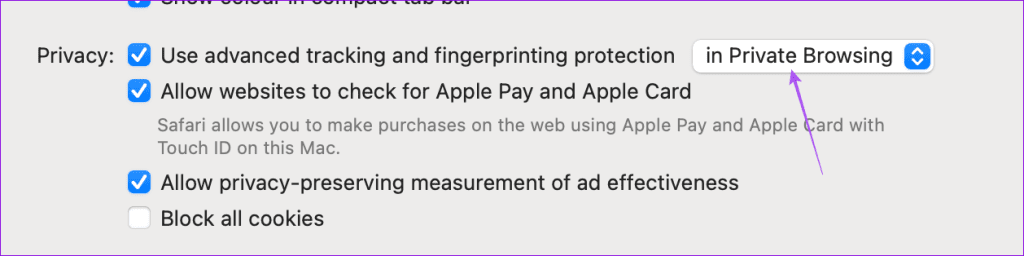
5단계: 모든 탐색 중 옵션을 선택합니다.
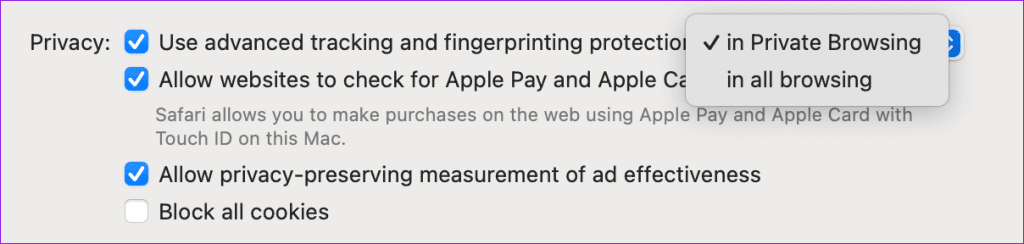
고급 추적 및 지문 보호 옵션을 활성화하여 Safari에서 모든 악성 웹사이트 추적기를 삭제하도록 선택할 수 있습니다. Safari는 Apple 기기에서 최고의 탐색 경험을 제공하는 것으로 알려져 있습니다. 그러나 한 번에 많은 탭을 열면 장치 성능이 저하될 수 있습니다.
따라서 엔터테인먼트, 교육, 소셜 미디어 등과 같은 다양한 카테고리의 웹사이트 탭이 열려 있는 경우 항상 열어 두는 대신 탭 그룹을 만들 수 있습니다. 탭 그룹을 만들면 iPhone, iPad 또는 Mac에서 특정 카테고리의 웹사이트에 즉시 다시 액세스할 수 있습니다. 이는 좋은 것을 찾아서 해당 웹 페이지를 저장하고 싶을 때도 도움이 될 것입니다.
Zoom 프로필 사진을 제거하는 방법과 그 과정에서 발생할 수 있는 문제를 해결하는 방법을 알아보세요. 간단한 단계로 프로필 사진을 클리어하세요.
Android에서 Google TTS(텍스트 음성 변환)를 변경하는 방법을 단계별로 설명합니다. 음성, 언어, 속도, 피치 설정을 최적화하는 방법을 알아보세요.
Microsoft Teams에서 항상 사용 가능한 상태를 유지하는 방법을 알아보세요. 간단한 단계로 클라이언트와의 원활한 소통을 보장하고, 상태 변경 원리와 설정 방법을 상세히 설명합니다.
Samsung Galaxy Tab S8에서 microSD 카드를 삽입, 제거, 포맷하는 방법을 단계별로 설명합니다. 최적의 microSD 카드 추천 및 스토리지 확장 팁 포함.
슬랙 메시지 삭제 방법을 개별/대량 삭제부터 자동 삭제 설정까지 5가지 방법으로 상세 설명. 삭제 후 복구 가능성, 관리자 권한 설정 등 실무 팁과 통계 자료 포함 가이드
Microsoft Lists의 5가지 주요 기능과 템플릿 활용법을 통해 업무 효율성을 40% 이상 개선하는 방법을 단계별로 설명합니다. Teams/SharePoint 연동 팁과 전문가 추천 워크플로우 제공
트위터에서 민감한 콘텐츠를 보는 방법을 알고 싶으신가요? 이 가이드에서는 웹 및 모바일 앱에서 민감한 콘텐츠를 활성화하는 방법을 단계별로 설명합니다. 트위터 설정을 최적화하는 방법을 알아보세요!
WhatsApp 사기를 피하는 방법을 알아보세요. 최신 소셜 미디어 사기 유형과 예방 팁을 확인하여 개인 정보를 안전하게 보호하세요.
OneDrive에서 "바로 가기를 이동할 수 없음" 오류를 해결하는 방법을 알아보세요. 파일 삭제, PC 연결 해제, 앱 업데이트, 재설정 등 4가지 효과적인 해결책을 제공합니다.
Microsoft Teams 파일 업로드 문제 해결 방법을 제시합니다. Microsoft Office 365와의 연동을 통해 사용되는 Teams의 파일 공유에서 겪는 다양한 오류를 해결해보세요.








